安全模式怎样进,本文教您进入安全模式的步骤
Windows 7,中文名称视窗7,是由微软公司(Microsoft)开发的操作系统,内核版本号为Windows NT 6.1。Windows 7可供家庭及商业工作环境:笔记本电脑 、平板电脑 、多媒体中心等使用。和同为NT6成员的Windows Vista一脉相承,Windows 7继承了包括Aero风格等多项功能,并且在此基础上增添了些许功能。
小伙伴你们知道在win7系统下怎么进入安全模式吗?不知道的话,那么你们想不想来看看小编分享给你们进入安全模式的操作方法呢?要是想的话,那么事不宜迟,赶紧往下面来看看吧。
想必大家对安全模式都不会感到而陌生吧,因为它可以帮助我们解决很多的安全问题,比如电脑出现故障了、中毒了、又或者是进不了系统之类的问题都可以在安全模式下来进行解决。那么在win7系统中我们该如何进入安全模式呢?今天小编就来将win7系统进入安全模式的操作方法来分享给大家伙。
方法一:
在重启或者电脑开机的时候,进入Windows系统启动画面之前迅速按下“F8”键,就会出现启动菜单,有三个版本的安全模式可以选择,键盘方向键可以移动光标,回车键确定,相信这是知道的人最多的方法。
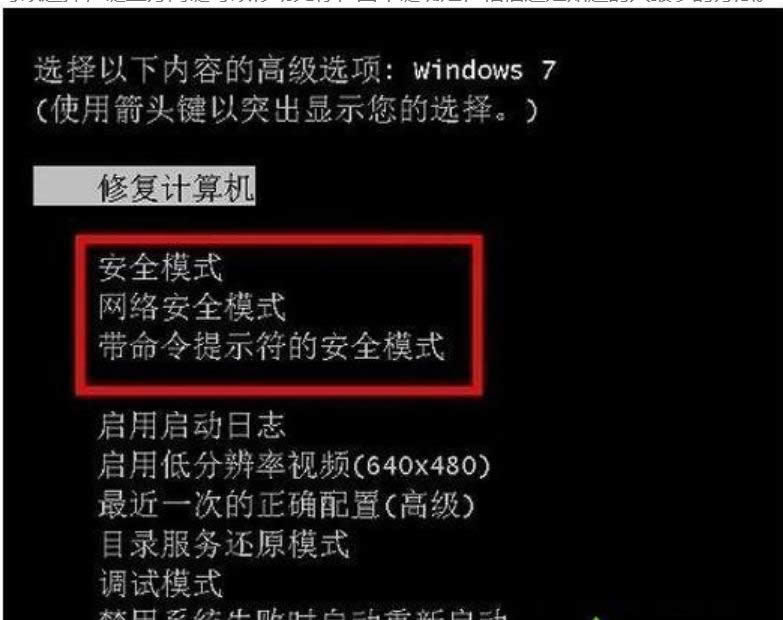
安全图解详情-1
方法二:
和第一种方法一样在启动计算机的时候按住“CTRL”键不放,会出现启动菜单了,选项只有3个安全模式和正常启动,这个时候只需要选择其中一个“安全模式”按回车进入即可。

安全模式怎么进图解详情-2
方法三:
1、首先在桌面按下“Win + R”打开“运行”窗口,输入“Msconfig”然后点击确定打开系统配置;
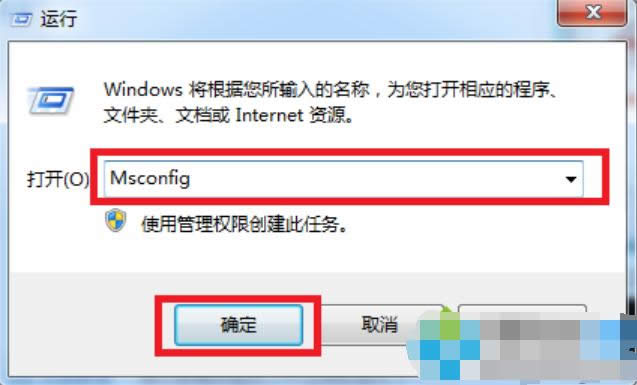
安全模式怎么进图解详情-3
2、来到“系统配置”窗口后,切换大片“引导”选项卡,勾选“引导选项”下方的“安全引导”,然后发现下方灰色的选项变成可选状态了,不用管它直接点击确定即可;
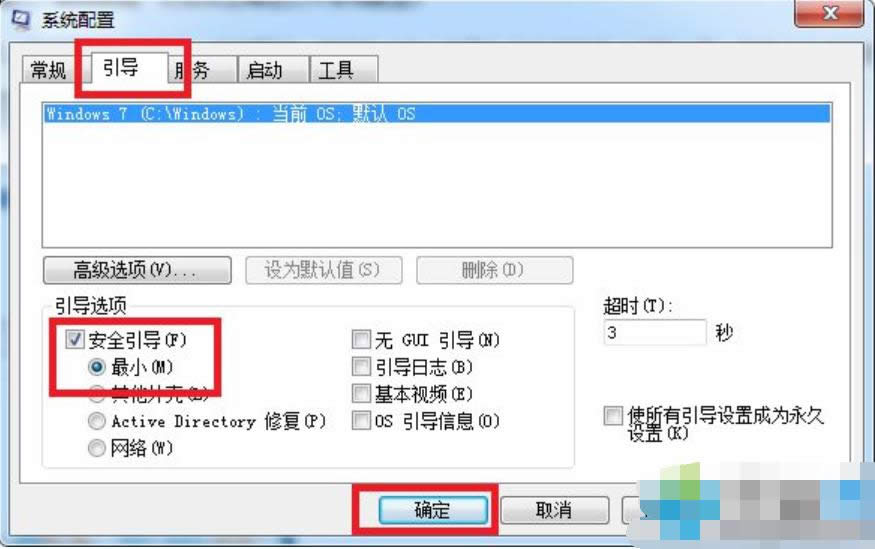
win7图解详情-4
3、完后以上设置后,重启系统就会自动进去安全模式了,如果想要退出安全模式,只需在系统配置,把“安全引导”前面复选框内的勾给取消,点击确定再重启计算机即可。
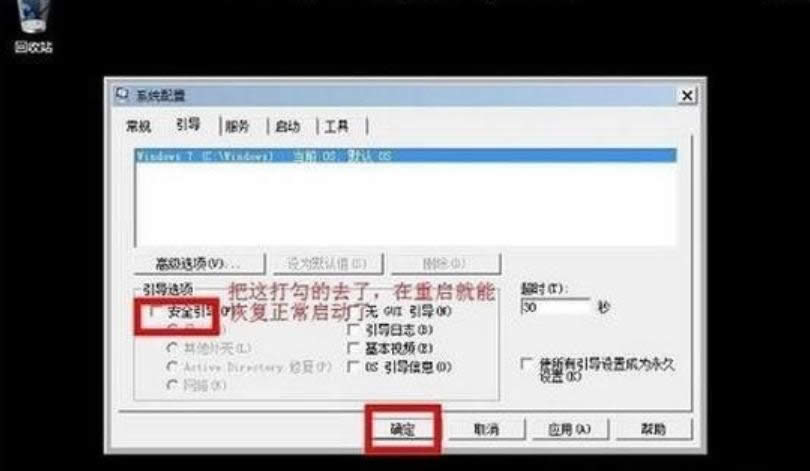
安全图解详情-5
Windows 7简化了许多设计,如快速最大化,窗口半屏显示,跳转列表(Jump List),系统故障快速修复等。Windows 7将会让搜索和使用信息更加简单,包括本地、网络和互联网搜索功能,直观的用户体验将更加高级,还会整合自动化应用程序提交和交叉程序数据透明性。
……
下载win7系统应用使用,安卓用户请点击>>>win7系统应用
下载win7系统应用使用,IOS用户请点击>>>IOS win7系统应用
扫描二维码,直接长按扫描哦!


















